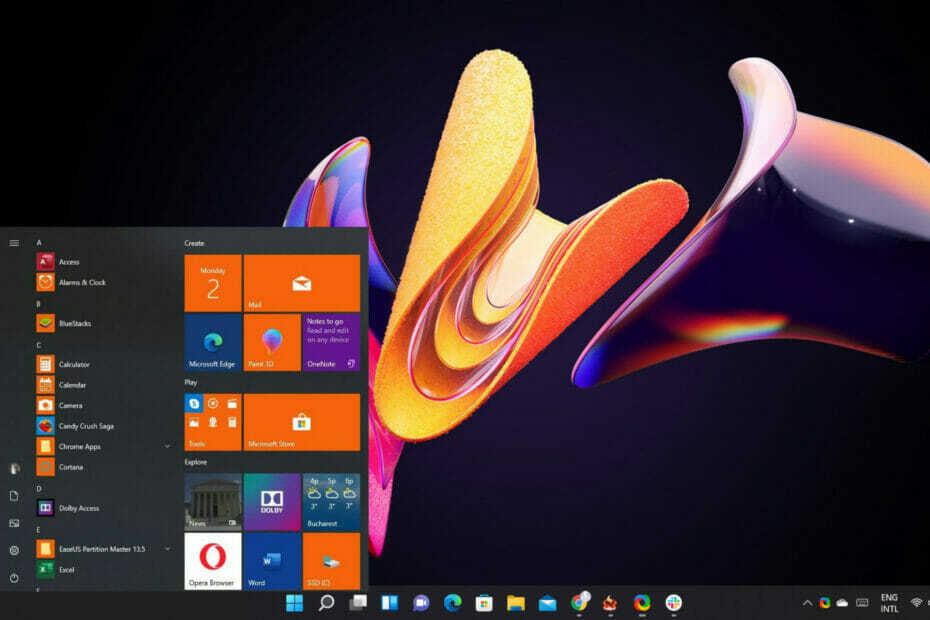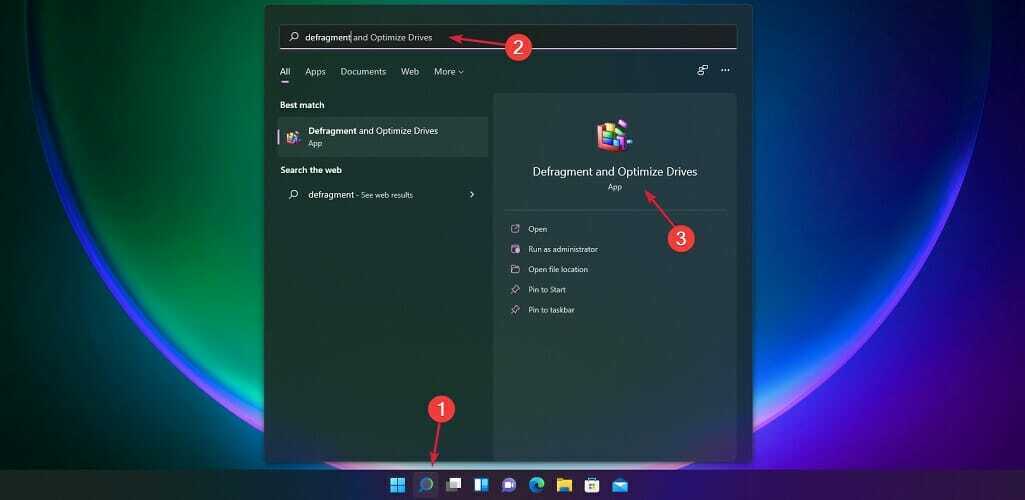Поново активирајте Виндовс на једноставан начин након промене хардвера
- Када купите нови рачунар са унапред инсталираним Виндовс-ом, он долази са лиценцним кључем који вам омогућава да инсталирате и активирате ОС.
- Овај кључ је често везан за БИОС машине (основни улазно-излазни систем) и компоненте матичне плоче.
- Када их промените, Виндовс више неће бити активиран и престаће да ради.

ИксИНСТАЛИРАЈТЕ КЛИКОМ НА ДАТОТЕКУ ЗА ПРЕУЗИМАЊЕ
Овај софтвер ће поправити уобичајене рачунарске грешке, заштитити вас од губитка датотека, злонамерног софтвера, квара хардвера и оптимизовати ваш рачунар за максималне перформансе. Решите проблеме са рачунаром и уклоните вирусе сада у 3 једноставна корака:
- Преузмите алатку за поправку рачунара Ресторо који долази са патентираним технологијама (доступан патент овде).
- Кликните Започни скенирање да бисте пронашли проблеме са Виндовс-ом који би могли да изазову проблеме са рачунаром.
- Кликните Поправи све да бисте решили проблеме који утичу на безбедност и перформансе вашег рачунара.
- Ресторо је преузео 0 читаоци овог месеца.
Ако сте недавно купили нови рачунар или направили друге значајне промене у конфигурацији система, на пример, заменили сте матичну плочу; Можда ћете морати поново да активирате своју копију Виндовс-а.
Сви смо били тамо; ваш процесор вам је служио годинама, али је дошао до својих завршних дана и време је за то надоградите на нови ЦПУ. Када то урадите, Виндовс га можда неће препознати као део вашег рачунара, па ће га морати поново активирати.
Зашто је мом рачунару потребна промена хардвера?
Дакле, ваш рачунар се бори да покрене програме који су вам потребни. Ради више него што би требало и успорава. Имате избор: или набавите нови рачунар или надоградите постојећи.
Ако немате среће и не можете да приуштите нови уређај, неколико промена хардвера је ваш најбољи избор. Остали разлози укључују следеће:
- Квар хардвера – Најчешћи разлог за надоградњу хардвера је неуспех постојећег хардвера да одржи корак са захтевима данашњег рачунарског окружења. На пример, ако ваш рачунар је спор, нови процесор, меморија или графичка картица могу донети значајна побољшања перформанси.
- Проширивост – Други разлог за надоградњу хардвера рачунара је ако желите да додате нове компоненте као што су додатна меморија или чврсти дискови. Ако сте понестаје меморије на вашем тренутном систему, надоградња може заувек решити овај проблем.
- Надоградња застарелих компоненти – Надоградња хардвера је одличан начин да побољшате перформансе вашег рачунара без куповине новог. На пример, можда ћете морати надоградите своју графичку картицу да бисте могли да покрећете модерне игре при прихватљивим брзинама кадрова и резолуцијама.
- Компатибилност – Како нови оперативни системи настављају да се надограђују, можда више неће бити компатибилни са вашим рачунаром. Ово се може десити ако покушате да покренете новији оперативни систем на рачунару који је престар. На пример, већина старих рачунара не може да покрене Виндовс 11 због строгих ограничења Системски захтеви.
- Оштећене компоненте – Ако је део оштећен, можда неће моћи да изврши задатке за које је дизајниран. Мораћете да га замените да бисте наставили да обично користите свој уређај.
Како могу поново да активирам Виндовс након промене хардвера?
1. Користите алатку за решавање проблема са активацијом
- Прво, морате повезати своју дигиталну лиценцу са својим Мицрософт налогом. Повезани Мицрософт налог такође треба да буде администраторски налог.
- Притисните тастер Виндовс и изаберите Подешавања.

- Кликните на Систем и померите се надоле до Активација.

- Изаберите Решавање проблема и требало би да видите следећу поруку: Виндовс не може да се активира на вашем уређају.
- Кликните на Недавно сам променио хардвер на овом уређају, а затим изаберите Следећи.

- Унесите и унесите акредитиве повезане са вашим Мицрософт налогом.
- Означите Ово је уређај који тренутно користим поље за потврду и кликните Активирати.

Овај метод ће радити само ако повежете свој Мицрософт налог пре промене хардвера.
- Грешка 0к80242020: Шта је то и како то брзо поправити
- Екран постаје црн када се повеже са спољним монитором [поправка]
- Шифра грешке 0к80041010: Како то брзо поправити
- Поправка: Радна површина се односи на локацију која није доступна
2. Користите кључ производа
- Погоди Виндовс тастер и изаберите Подешавања.

- Кликните на Систем и померите се надоле доАктивација.

- Изаберите Промените кључ производа, затим унесите кључ производа.
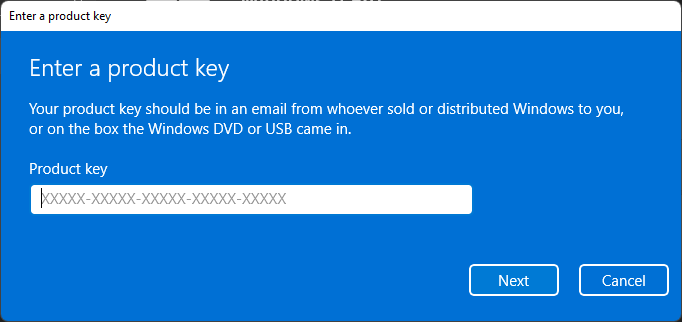
Ако немате дигиталну лиценцу и кључ производа, морате их купити од Мицрософта.
Да ли је Виндовс кључ везан за матичну плочу?
Стручни савет:
СПОНЗОРИСАНИ
Неке проблеме са рачунаром је тешко решити, посебно када су у питању оштећена спремишта или Виндовс датотеке које недостају. Ако имате проблема да поправите грешку, ваш систем је можда делимично покварен.
Препоручујемо да инсталирате Ресторо, алат који ће скенирати вашу машину и идентификовати у чему је грешка.
Кликните овде да преузмете и почнете да поправљате.
Кључеви Виндовс производа су у већини случајева везани за матичну плочу рачунара. Нажалост, ово мења матичну плочу на вашем рачунару; мораћете да купите нови Виндовс кључ за активацију.
Важно је напоменути да ово правило не важи за све верзије оперативног система Виндовс. Са новијим верзијама, лако можете поново активирати Виндовс након промене хардвера ако имате дигиталну лиценцу повезану са вашим Мицрософт налогом.
Ако и даље имате проблема након испробавања обе методе, требало би контактирајте Мицрософт подршку.
Такође је важно напоменути да све промене хардвера не захтевају поновну активацију Виндовс-а. Дакле, питање: Да ли треба да поново инсталирам Виндовс када мењам матичну плочу? Можда није увек дефинитивно да.
Такође можете наићи на неки други проблем где сте не могу поново да активирају Виндовс јер сервери нису доступни. Ако јесте, не устручавајте се да погледате наш детаљни водич о томе како да решите овај проблем.
Такође, погледајте друге уобичајене грешке при активацији Виндовс-а и њихова решења, тако да се никада не борите са таквим проблемима.
Обавестите нас да ли сте поново успели да поново активирате Виндовс ако се суочите са овим проблемом у одељку за коментаре испод.
Још увек имате проблема? Поправите их овим алатом:
СПОНЗОРИСАНИ
Ако горњи савети нису решили ваш проблем, ваш рачунар може имати дубље проблеме са Виндовс-ом. Препоручујемо преузимање овог алата за поправку рачунара (одлично оцењено на ТрустПилот.цом) да им се лако позабавите. Након инсталације, једноставно кликните на Започни скенирање дугме, а затим притисните на Поправи све.